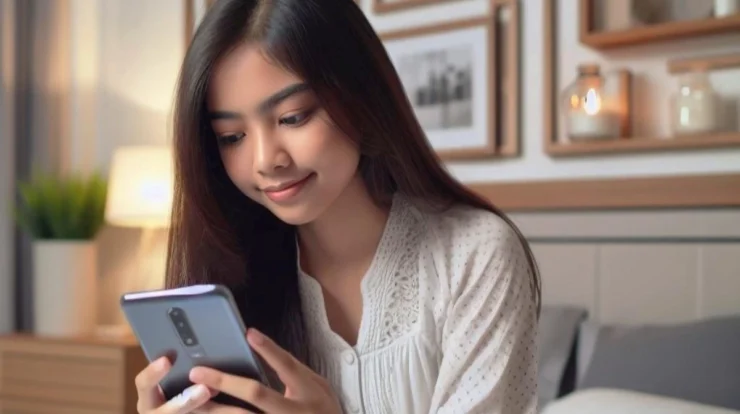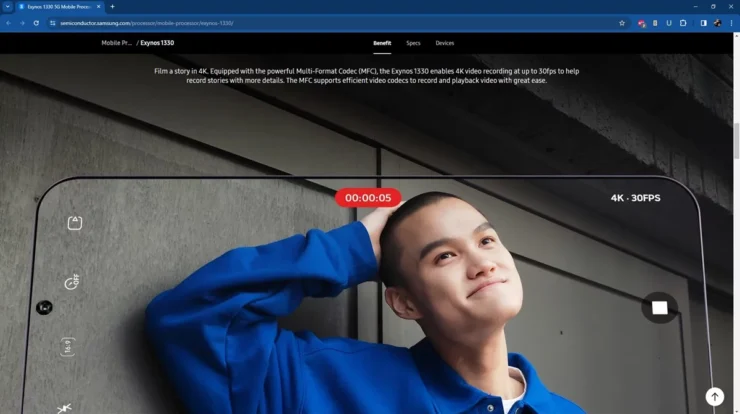Cara membuka pola kunci Android | Salah satu cara mengamankan Android supaya tidak bisa dibuka orang lain dengan mudah adalah dengan memanfaatkan fitur kunci pola atau pattern saat akan membuka Android. Bisa juga kita menggunakan password.
Pola dan password menjadi pilihan pertama pengguna Android, karena ini mudah melakukan pengaturannya. Dibandingkan dengan password, pola atau pattern bisa lebih cepat dan mudah membukanya. Dan memang penggunaan pola dan password untu mengamankan Android ini terbukti cukup efektif.
Dan seperti juga semua fitur pengamanan lainnya, masalah baru muncul ketika kita sebagai pemilik lupa pola kunci Android kita sendiri. Password juga begitu, sudah mencoba berbagai kombinasi yang kita anggap benar, eh…, masih salah juga.
Android juga bisa terkunci ketika ada orang lain yang mencoba-coba pattern atau password yang kita set sampai beberapa kali dan gagal, sehingga mengakibatkan Android menjadi terkunci. Kita juga jadi tidak bisa masuk.
Lalu bagaimana kalau sudah begitu?
Cara Membuka Pola Kunci Android dan Password Karena Kelupaan
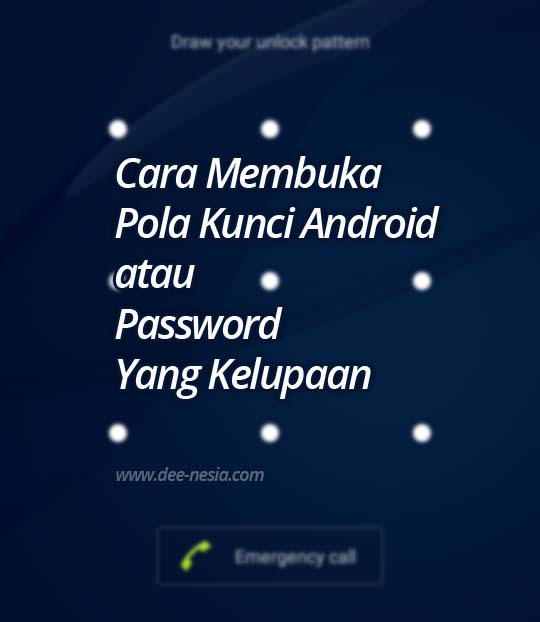
Ada beberapa langkah yang bisa kamu lakukan. Intinya adalah dengan memanfaatkan koneksi internet, dan meresetnya di akun Google kita. Yang kedua, dengan mereset Android atau menginstall ulang ROM Android kita.
Memakai Fitur Forgot Password
Untuk bisa melakukannya, kita harus pastikan Android kita tadi sedang tersambung dengan koneksi internet. Kemudian ikuti langkah berikut:
- klik pada forgot password/pattern
- masuk ke akun Gogle kamu, tentu dengan email dan password email.
- sudah, gitu saja. Android kamu sekarang sudah bisa dibuka kembali.
Menggunakan Panggilan Telepon
Kalau Android kamu sedang tidak terhubung dengan internet, maka cara pertama tadi tidak akan bisa dilakukan. Maka, kita akan mencoba mengaktifkan koneksi internet-nya terlebih dahulu, baru login ke akun Google. hLah? Kan Android dalam keadaan terkunci? Begini caranya:
- telepon nomor kamu yang terpasang di Android yang terkunci tadi. Bisa minta tolong teman atau pakai HP lain.
- Jawab panggilan telepon tadi dan jangan ditutup, biarkan terbuka.
- Masuk ke Setting dengan swipe layar ke bawah, lalu aktifkan koneksi internet.
- Setelah berhasil terkoneksi, login ke akun Google dengan email dan password kamu.
- Selesai.
- Alternatif lainnya, setelah bisa masuk ke Setting, pergi ke Security, lalu matikan fitur pattern atau password-nya.
Dengan melakukan Reset Penuh – Factory Data Reset
Dalam keadaan normal tanpa ada masalah yang lain, biasanya dengan kedua cara membuka Android yang lupa kunci pola atau password di atas sudah selesai. Tapi jika masalahnya agak beda, bisa jadi kedua cara diatas tidak berhasil. Maka cara yang lain adalah dengan melakukan Factory Data Reset.
Tapi cara ini beresiko loh ya… Yaitu, kamu akan membuat Android kamu kembali seperti baru lagi. Artinya, akun Google yang biasa kamu pakai untuk login juga akan terhapus dari Android kamu itu, termasuk seluruh data yang kamu simpan di internal memory. Kalau yang di eksternal sih biasanya aman-aman saja. Kalau ragu, silahkan dicabut dulu kartu micro SD-nya.
Caranya begini:
- Matikan Android kamu
- Masuk ke Recovery Mode. Caranya bisa berbeda-beda antar Android.
- Untuk Asus Zenfone, dengan menekan bersamaan tombol Power dan Volume Up selama sekitar 5 detik
- Untuk yang lain, bisa sama dengan di atas, atau dibalik: tombol Power dan Volume Down.
- Ada juga yang harus menekan tombol Home.
- Untuk spesifik-nya, silahkan tanya mbah Google ya…
- Untuk Android Xperia, yang sudah dipasangi CWM, bisa masuk dengan menekan tombol Power dan menekan berulang-ulang tombol volume down atau volume up. Berbeda-beda di setiap tipe-nya.
- Xperia yang masih polosan tanpa CWM, ya ndak bisa menggunakan cara ini.
- Cari menu Factory Data Reset dengan menggunakan tombol atas – bawah. Pilih dengan menekan tombol Power.
- Pilih Yes, Delete All Users.
- Terus pilih Reboot System Now.
- Silahkan tunggu. Ini butuh waktu agak lama. Bisa sampai 15 menitan atau lebih. Yang sabar saja.
- Ketika proses Factory Reset ini selesai, kamu bisa mulai lagi seperti ketika memakai HP Android baru.
Dengan melakukan flash ulang ROM atau memasang custom ROM
Ini langkah cadangan saja sebenarnya. dee-nesia sama sekali tidak merekomendasikan cara ini. Ini bisa kamu lakukan kalau kamu sudah bosan dengan ROM sekarang, hnah, kebeneran kog lagi lupa pola masuk atau password-nya. Hehe…
Untuk langkah melakukan flashing ulang ROM, ini sangat tergantung dengan merk dan tipe Android kamu. Ada yang bisa langsung melalui fastboot, atau aplikasi seperti Flashtool dan Odin. Sesuaikan dengan merk dan tipe Android kamu masing-masing.
Tips:
- jangan sampai lupa alamat email dan password yang kamu gunakan untuk login ke Android kamu.
- jangan gunakan tips ini untuk membuka Android milik orang lain.
- dee-nesia tidak bertanggung jawab kalau kamu menggunakannya untuk hal-hal yang ndak baik.